pregătire
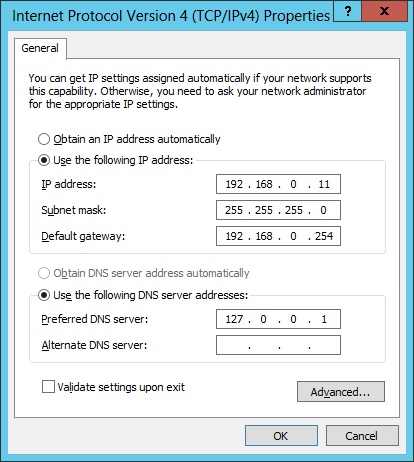
Acum, trebuie să redenumiți numele serverului și reporniți-l. Start -> System -> Modificare setări -> Computer Name -> Modificare. Introduceți numele computerului. În exemplul, serverul va fi numit CC1.
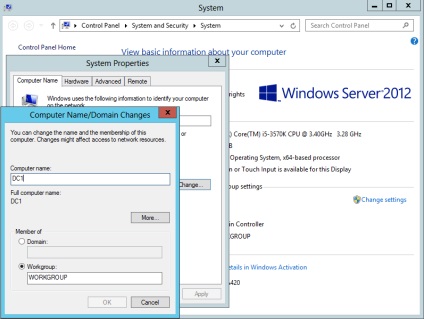
Deci, după pre-Configureaza server, du-te la rolurile de serviciu directorul de instalare.
Start -> Server Manager (Start -> Server Manager).
Adăugați roluri și caracteristici -> Înainte
Selectați (roluri și funcții de instalare), bazată pe roluri sau instalare bazată pe caracteristici -> Următor
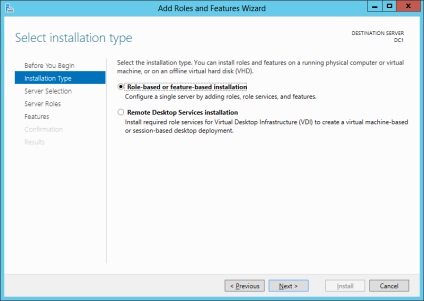
Selectați serverul pe care instalați rolul AD și faceți clic pe Următorul. Selectați un server din piscina server -> Înainte
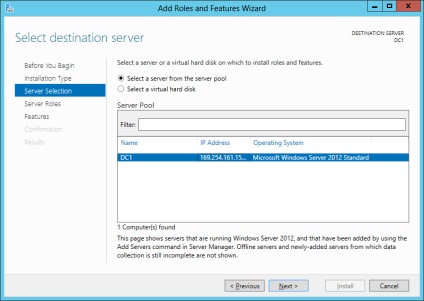
Alegerea unui rol activ Directory Domain Services (Active Directory Domain Services), după care se afișează o fereastră care vă solicită să adăugați roluri și caracteristici necesare pentru a instala roluri AD. Faceți clic pe butonul Adăugați Caracteristici.
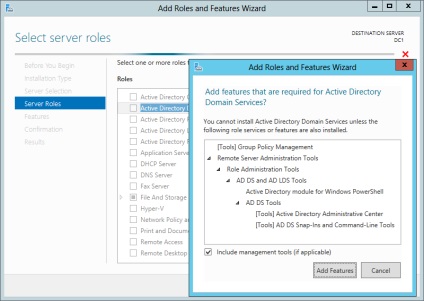
Puteți selecta, de asemenea, rolul de server DNS. Dacă uitați să setați caseta de selectare pentru a adăuga rolul de server DNS, nu se poate face griji în special pentru că acesta poate fi adăugat mai târziu, în rolul AD pregatind scena.
După aceea, de fiecare dată când apăsați pe butonul Next, și a stabilit rolul.
Configurarea Active Directory Domain Services
După ce instalați rolul, închideți fereastra - Închidere. Acum trebuie să mergeți la rolul de configurare AD.
În Server Manager, faceți clic pe pictograma cu notificarea drapelului și dă clic pe Promovează acest server la un controler de domeniu (pentru a spori rolul acestui server la un controler de domeniu) pentru a muri de configurare post-deploiment.
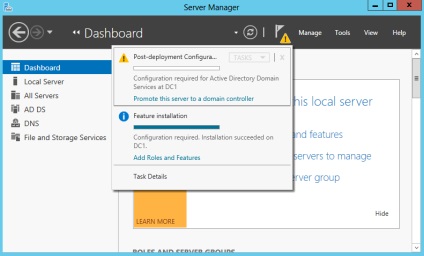
Selectați Adăugați o nouă pădure (Adaugă o nouă pădure), introduceți numele domeniului și faceți clic pe Următorul.
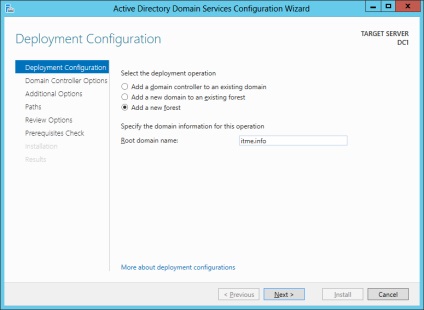
Pe această filă, puteți dezactiva rolul DNS Server. Dar, în acest caz, lăsați caseta de selectare.
Apoi, introduceți parola pentru DSRM (Directory Service Restore Mode - modul Directory Services Restore) și faceți clic pe Următorul.
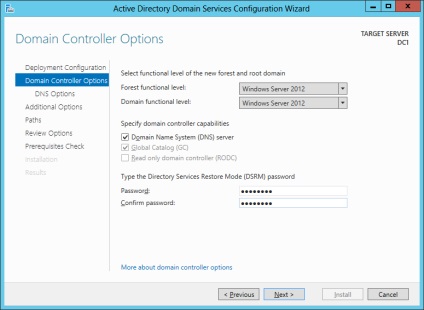
În etapa următoare a expertului vă avertizează că o delegație pentru acest DNS-server a fost stabilit (O delegație pentru acest server DNS nu poate fi creată deoarece zona părinte autoritar nu poate fi găsit sau nu rulează serverul DNS pentru Windows. Dacă se integrează cu o infrastructură DNS existentă, ar trebui să creați manual o delegație la acest server DNS în zona părinte pentru a asigura soluționarea de încredere nume din afara domeniului «ithz.ru». în caz contrar, nu este necesară nici o acțiune.).
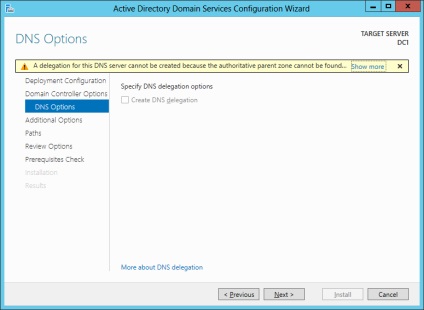
În pasul următor, puteți schimba numele NetBIOS care a fost atribuit unui domeniu. Nu vom face asta. Doar faceți clic pe Următorul.
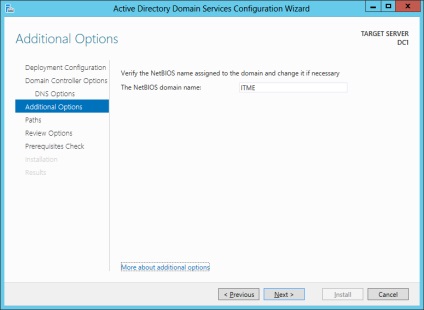
În pasul următor, puteți schimba căile către DS bazei de date AD (Active Directory Domain Services - Servicii de domeniu Active Directory), fișierele jurnal, precum și folderul SYSVOL. Nu vom schimba nimic. Faceți clic pe Next.
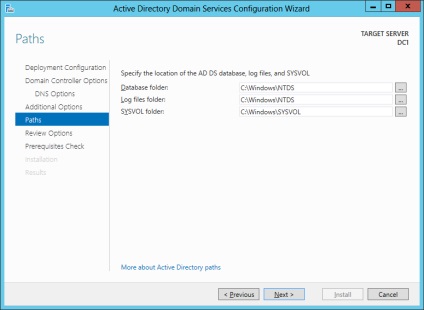
În etapa următoare prezintă un rezumat al configurației. Făcând clic pe butonul View Script, puteți vedea script PowerShell care va ajusta Active Directory Domain Services.
script # Windows PowerShell pentru AD DS implementare
Asigurandu-va ca totul este scris corect, faceți clic pe butonul Next.
În etapa următoare, se face o verificare dacă sunt îndeplinite toate condițiile necesare. După aceea, ne vom raporta. Una dintre cerințele obligatorii - o parolă de administrator local de stabilit. În partea de jos puteți citi un avertisment că, după apăsarea butonului Instalați nivelul serverului va fi promovat la un controler de domeniu și o repornire automată se va face.
Ar trebui să vedeți inscripția sunt trecute cu succes toate verificările prealabile. Faceți clic pe «instala» pentru a începe instalarea.
Apăsați butonul Instalare.
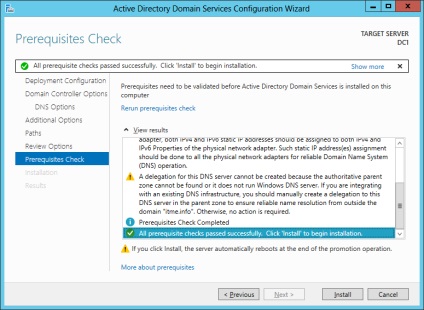
După finalizarea tuturor setărilor, reporniți serverul, și a face prima intrare a calculatorului în domeniu. Pentru a face acest lucru, trebuie să introduceți datele de conectare și parola pentru administratorul de domeniu.
În această configurație de bază a Active Directory este completă. Desigur, rămâne de făcut volum imens de muncă pentru a crea diviziuni, crearea de noi utilizatori, configurarea politicilor de securitate de grup, ...
Informații suplimentare despre articol
La revedere dcpromo, hi Powershell
De la anuntul toată lumea știe deja că utilitatea dcpromo depășit. Dacă executați dcpromo la linia de comandă, apare o fereastră cu un avertisment care vă solicită să utilizați Server Manager.
Active Directory Services Expertul de instalare este mutat în Server Manager.
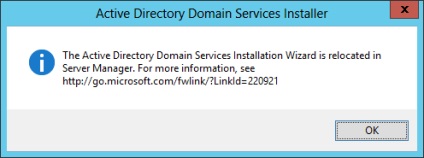
Cu toate acestea, această comandă se poate utiliza c indică setarea de ajustare automată - dcpromo / unattend. Când serverul în modul de bază, nu va preveni, dar în linia de comandă va afișa informații cu privire la utilitatea utilizării dcpromo.
Active Directory Services Federația (AD FS)
furnizorii de WMI
- Furnizor de neactualizat WMI la Active Directory. Pentru a gestiona Active Directory vă recomandăm să utilizați cmdleturi PowerShell.